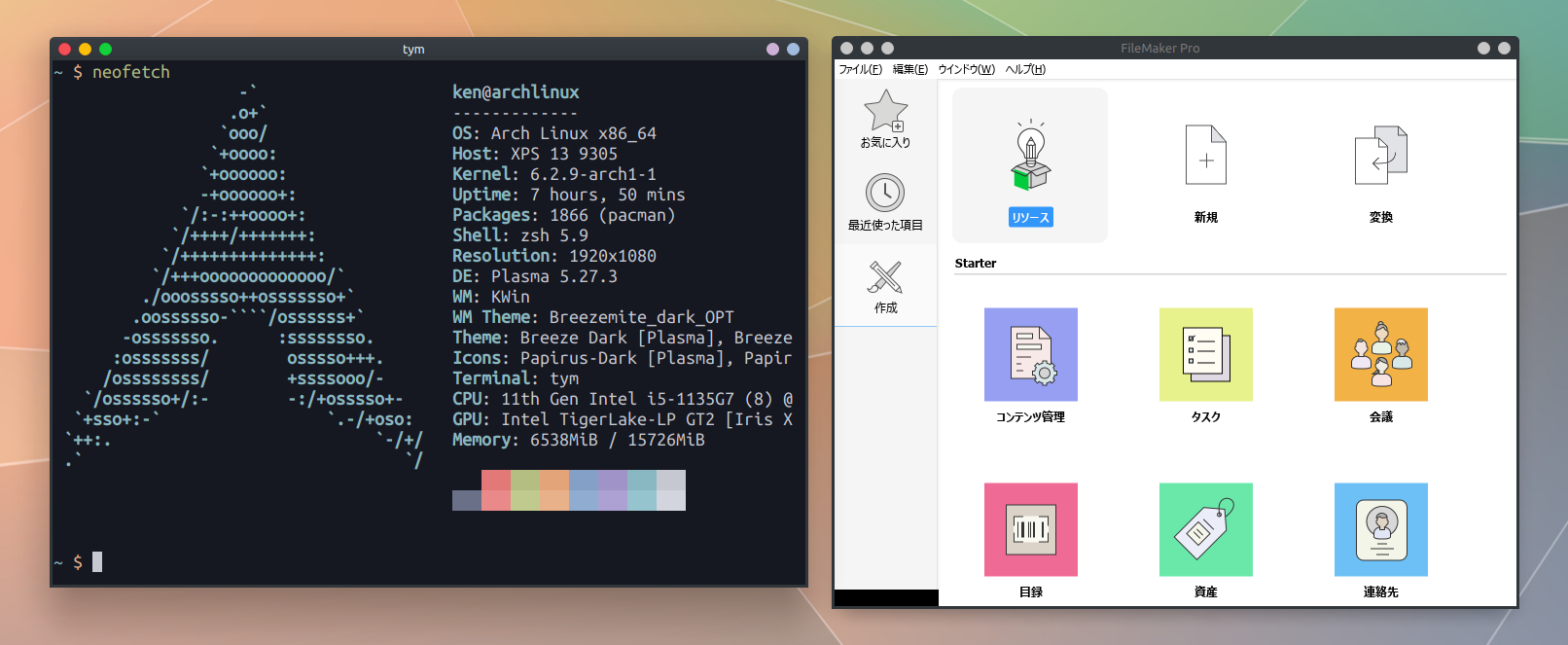 FileMaker Pro 19起動している様子
FileMaker Pro 19起動している様子
FileMakerについて
今回はFileMaker18とFileMaker19それぞれ検証したので両方書いていく。
事前設定
これらはデフォルトなので明示的な設定は不要だが、
export WINARCH=win64 # ~/.wineを使うなら明示不要
export WINEPREFIX=/home/<user name>/.wine # ~/.wineを使うなら明示不要
上記のような環境で作業していく。
FileMakerのインストーラーの準備
ここでは18は fmpa_18.0.3.317_x64.exe、19は fmp_19.6.3.302_x64.exeというファイルを使う。LicenseCert.fmcertみたいな認証ファイルも一緒にダウンロードしておく。
// FileMaker 18
$ wine fmpa_18.0.3.317_x64.exe
// FileMaker 19
$ wine fmp_19.6.3.302_x64.exe
を実行すると、言語の選択が出て、インストールに失敗するが、それでいい。
EXEファイルと同じ場所に'FileMaker Pro 18.0.3 Advanced' あるいは 'FileMaker Pro 19.6.3'というフォルダが展開されるのでそこからインストールしていく。
本体のインストール
// FileMaker 18
$ wine FileMaker\ Pro\ 18.0.3\ Advanced/Files/FileMaker\ Pro\ 18\ Advanced.msi
// FileMaker 19
$ wine FileMaker\ Pro\ 19.6.3/Files/FileMaker\ Pro\ 19.msi
直接msiを実行することで、実際の実行ファイルなど必要なコンポーネントをWineプレフィクスにコピーする。このとき認証ファイルを求められるのでLicenseCert.fmcertを読み込ませる。
ここから18と19を分けて書く。
.NET等必要なライブラリのインストール
// FileMaker 18
$ winetricks -q dotnet462
// FileMaker 19
$ winetricks -q dotnet48 vcrun2019
$ wine FileMaker\ Pro\ 19.6.3/Files/Edge/MicrosoftEdgeWebView2RuntimeInstallerX64.exe
でインストール。モーダルがうざいので -q でコマンドラインからの実行をおすすめする。19のほうがWPFランタイムとEdgeWebView2Runtimeも追加でインストールが必要である。
winetricksが途中で止まってしまう
特にvcrun2019のインストール中に
------------------------------------------------------
warning: Running /usr/bin/wineserver -w. This will hang until all wine processes in prefix=/home/ken/.wine terminate
------------------------------------------------------
というメッセージとともに進まなくなった場合は、
$ wineserver -k
でwineserverを止めれば先へ進む。
あとは実行するのみ。
その他Tips
特定のバージョンのWineで起動しない
自分の環境では、現行のWine version 9.*では、19は起動せず、18はイントラのサーバーに接続できない問題があったので、Lutris等でWineのバージョンも下げて対応した。隔離されたWineプレフィクスとして扱いやすくなるので、問題の有無に関わらずLutris管理に切り替えるのはおすすめである。``
ライセンス同意の表示が乱れ先へ進めない
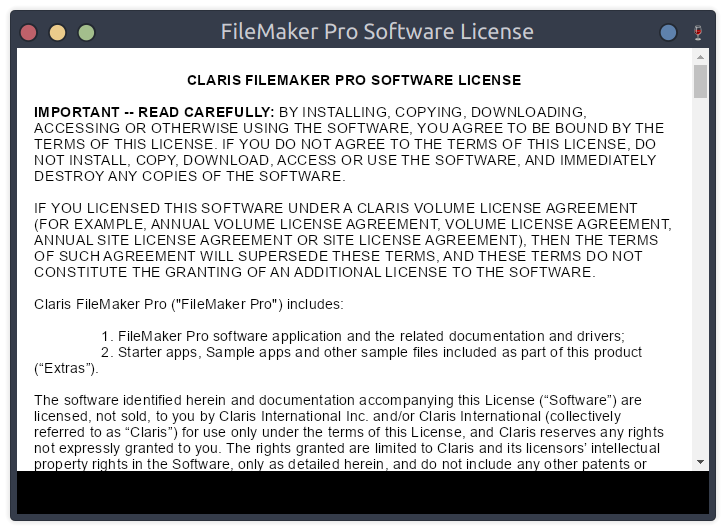 ライセンス同意のダイアログ
ライセンス同意のダイアログ
本来は「同意する」ボタンを押さないといけないが、表示が乱れて押せないことがある。こういう場合は
$ wine cmd
でコマンドプロンプトを開き、
reg add HKCU\SOFTWARE\Microsoft\Avalon.Graphics /v DisableHWAcceleration /t REG_DWORD /d 1
を実行する。ダブルバッファ周りのハードウェアを使ったレンダリングに失敗しているらしい。レジストリからWPFのハードウェアアクセラレーションを無効化すると解決する。
cf. .NET 5 のWPFアプリの表示がWineで乱れる時 - rinsuki’s blog
文字の表示幅がずれる
LANG=ja_JP.UTF-8のように環境変数を日本語にすると治るかもしれない。